Chociaż nigdy tak naprawdę nie zrozumiem ludzi używających SCRCPY do streamowania i grania w gry ze swoich telefonów z Androidem na PC, to jest to możliwe i działa całkiem dobrze, chociaż obsługa kontrolera jest trochę chybiona. W tym przewodniku przyjrzymy się więc, jakie opcje kontrolera są dostępne podczas korzystania ze SCRCPY do grania w gry. Funkcja ta nazywa się SCRCPY Physical Gamepad Simulation.

Najważniejsze informacje:
- Jak używać SCRCPY z kontrolerami na PC?
- Jak używać kontrolerów podłączonych do komputera do grania w gry za pomocą SCRCPY?
Spis treści
SCRCPY: Fizyczna symulacja gamepada (Physical Gamepad Simulation)
Korzystanie z gamepadów za pomocą SCRCPY jest nieco bardziej skomplikowane niż robienie większości innych rzeczy za pomocą SCRCPY, więc przygotowaliśmy ten przewodnik, aby uprościć sprawę. Wyjaśniamy dwa tryby symulacji fizycznych gamepadów (kontrolerów) na urządzeniu z Androidem przy użyciu narzędzia scrcpy. Jeśli ten przewodnik nie działa, możesz wypróbować inny fork SCRCPY, który został specjalnie zaprojektowany do obsługi kontrolerów. W każdym razie, oto zestawienie tego, co robi każdy tryb:
Cel fizycznej symulacji gamepada
- Ta funkcja umożliwia scrcpy symulowanie fizycznego połączenia gamepada z urządzeniem z Androidem, umożliwiając korzystanie z kontrolera podłączonego do komputera tak, jakby był bezpośrednio podłączony do urządzenia z Androidem. Przydatne do grania lub kontrolowania urządzenia z Androidem za pomocą fizycznego kontrolera. W rzeczywistości istnieją również dwie różne metody, więc może być konieczne wypróbowanie obu, aby znaleźć tę, która działa najlepiej dla Ciebie.
Tryb UHID
- Wykorzystuje moduł jądra UHID (User HID) do symulacji fizycznych gamepadów.
- Działa w ten sposób, że urządzenie z Androidem rozpoznaje wirtualny gamepad tak, jakby był fizycznie podłączony.
Aby włączyć tryb UHID, należy uruchomić następujące polecenie samodzielnie lub jako ciąg w pliku wsadowym.
scrcpy --gamepad=uhid
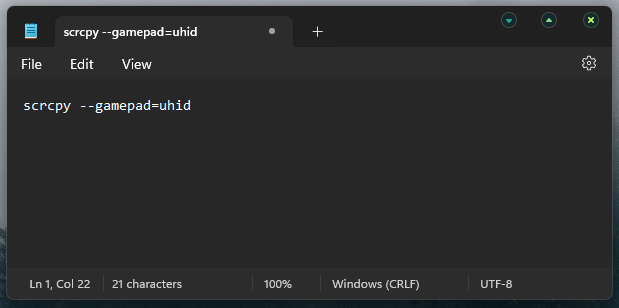
lub wersja skrócona:
scrcpy -G
Ograniczenia trybu UHID
- Może nie działać na starszych urządzeniach z Androidem z powodu problemów z uprawnieniami.
- Preferowany w przypadku korzystania z wielu gamepadów, ponieważ tryb AOA może powodować problemy z wieloma kontrolerami.
Tryb AOA:
- Wykorzystuje protokół AOAv2 (Android Open Accessory), bezpośrednio przez USB, do symulacji gamepada.
- Działa bez debugowania USB lub serwera scrcpy, co oznacza, że urządzenie z Androidem nie potrzebuje trybu programisty ani debugowania USB, aby korzystać z gamepada.
- Działa tylko przez USB, nie bezprzewodowo.
Aby włączyć tryb AOA:
scrcpy --gamepad=aoa
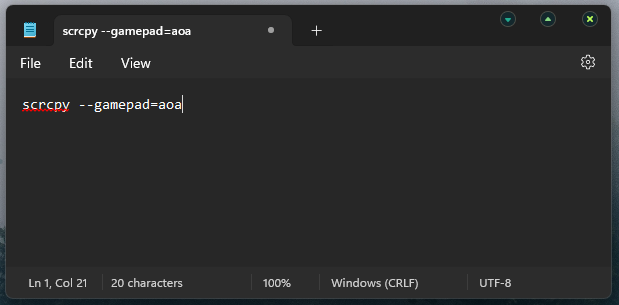
Ograniczenia trybu AOA
- Android może wykryć wiele gamepadów jako jeden wadliwy gamepad, więc ten tryb jest bardziej odpowiedni dla konfiguracji z jednym kontrolerem.
- W systemie Windows tryb AOA może działać tylko w trybie OTG, gdy ekran nie jest dublowany. Wynika to z faktu, że połączenia USB są ograniczone do jednego aktywnego procesu (np. ADB może już korzystać z połączenia urządzenia).
Czy lepiej jest używać UHID czy AOA do symulowania fizycznych kontrolerów gier za pomocą SCRCPY?
- Użyj trybu UHID, jeśli potrzebujesz wielu gamepadów lub kompatybilności z serwerem scrcpy.
- Użyj trybu AOA, jeśli chcesz korzystać z jednego gamepada bez włączania debugowania USB, zwłaszcza gdy mirroring nie jest wymagany.
